


下面给大家介绍的是solidworks拉伸曲面怎么弄的方法,希望能帮助到大家!
一般先设置视图基准面,再绘制草图,然后设置拉伸曲面参数。
型号:台式电脑
系统:Win10系统
软件:Solidworks2020软件
暂无快捷键
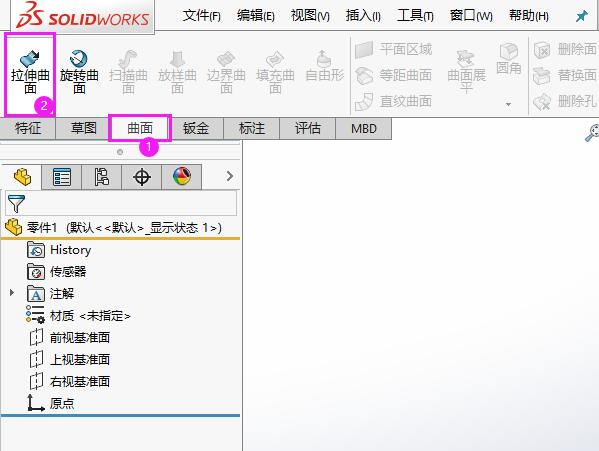 2
2、选择一基准面来绘制特征横断面,选择前视基准面。
2
2、选择一基准面来绘制特征横断面,选择前视基准面。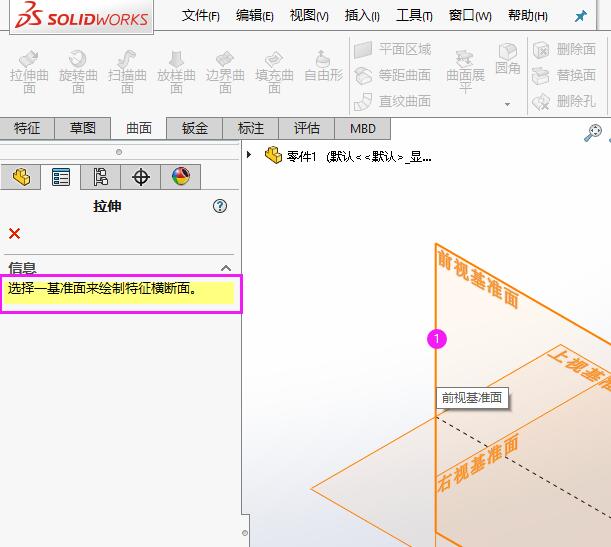 3
3、绘制好截图草图后,点击退出草图。
3
3、绘制好截图草图后,点击退出草图。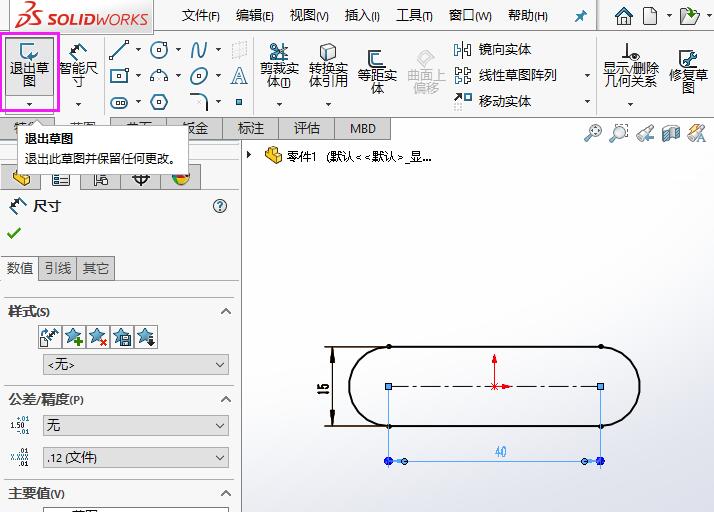 4
4、然后设置给定深度为20mm,然后点击确定。
4
4、然后设置给定深度为20mm,然后点击确定。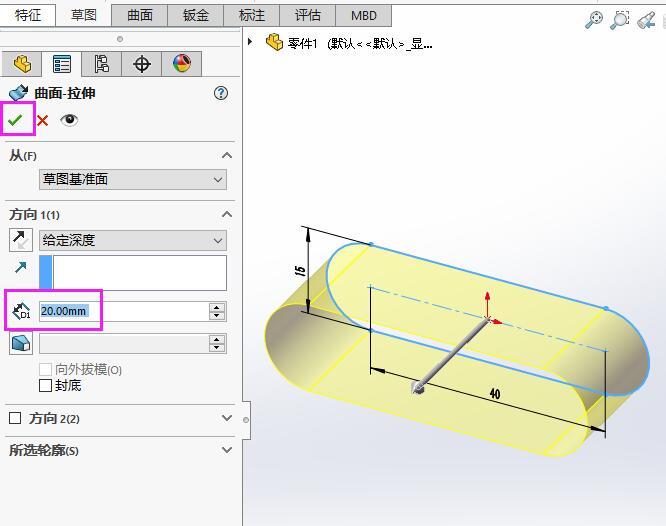 5
5、这样就完成了曲面拉伸。效果如下:
5
5、这样就完成了曲面拉伸。效果如下: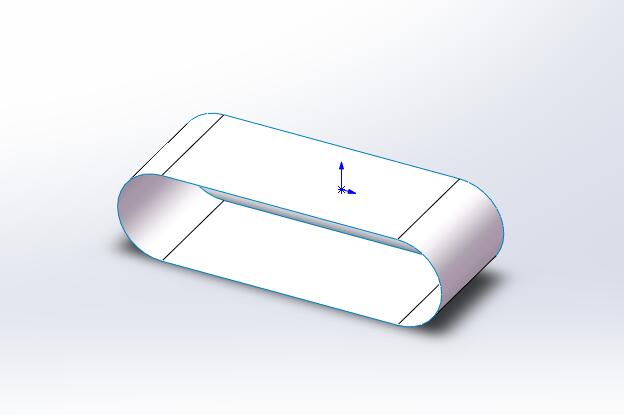 END
END
曲面草图可以是封闭的,也可以是开闭的线段。